
Canvaを使えば簡単にリッチメニューが作成できるらしいけど、具体的にどうすればいいのかな?
今回はこういった疑問に答えます。
LINE公式アカウントのリッチメニューは、デザインスキルがないと難しそうですよね。
でも無料から使えるデザインツール「Canva」には、ありがたいことに、オシャレなリッチメニュー用テンプレートが多数揃っています。
以下のリッチメニューも、Canvaのテンプレートをもとにサクッと作りました。
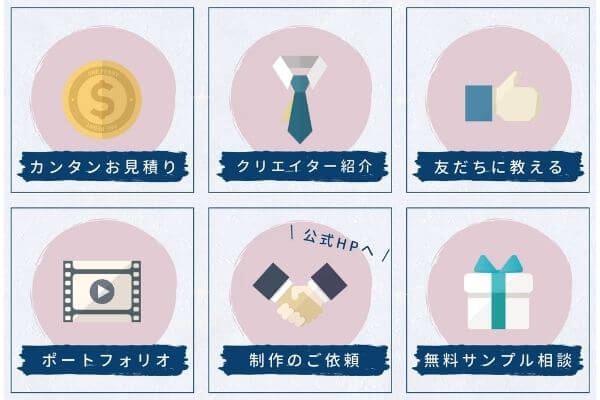

誰でもこのぐらいのデザインのリッチメニューが作れます!
Canvaのテンプレートを使った、超簡単リッチメニュー作成方法を解説していきます。
>>LINE公式アカウントのリッチメニューとは?機能と設定方法を紹介リッチメニューを作成する前に
よく他の記事を見ていると、LINE Official Account Managerからテンプレートレイアウトをダウンロードしているのを見かけますが、Canvaなら無くても作成できます。
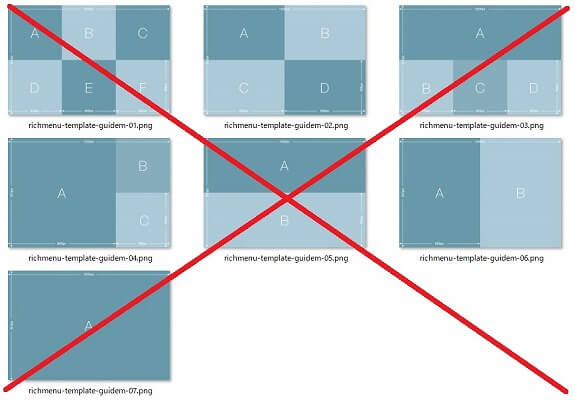

今回はCanvaのテンプレートをそのまま使います!
しかし、デザインの最低限の知識は身につけておきたいところ。
以下の記事で、リッチメニューをおしゃれに作るためのデザインを解説しています。
Canvaでリッチメニューを作成する手順
それでは具体的にCanvaでリッチメニューを作成する手順を解説していきます。
流れは以下の通りです。
- Canvaに無料登録
- リッチメニューのテンプレートページから選択
- 好きなアイコンのセット、文字や色を調整
- Canvaで作成したデータを保存
順番に解説していきます。
まずはCanvaにアクセスして無料登録します。
画面右上の登録をクリックしてください。
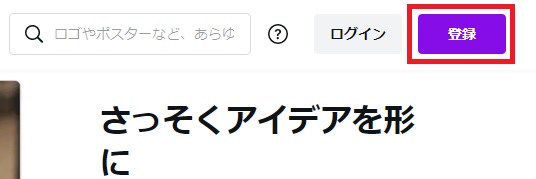
以下のどれかのパターンで登録を行います。
- Googleアカウント
- Facebookアカウント
- Apple ID
- その他メールアドレス

どれでも良いけど、迷ったらGoogleアカウントでの登録がおすすめ!
Canvaの登録が完了したら、いよいよ作成に入っていきます。
ログインしたままで、以下のページにアクセスしてください。(新しいタブで開きます)
>>LINEリッチメニューテンプレートでおしゃれなデザインを無料で作成
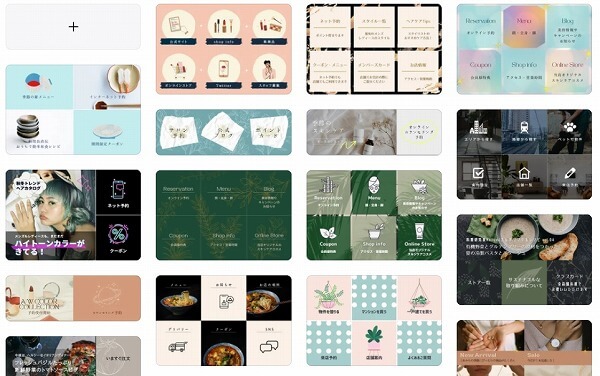

すごい数のテンプレートが公開されてますね!
この中から、自分のイメージに近い画像を選択してください。
すると、以下の画面が表示されるので、「このテンプレートをカスタマイズ」をクリック。
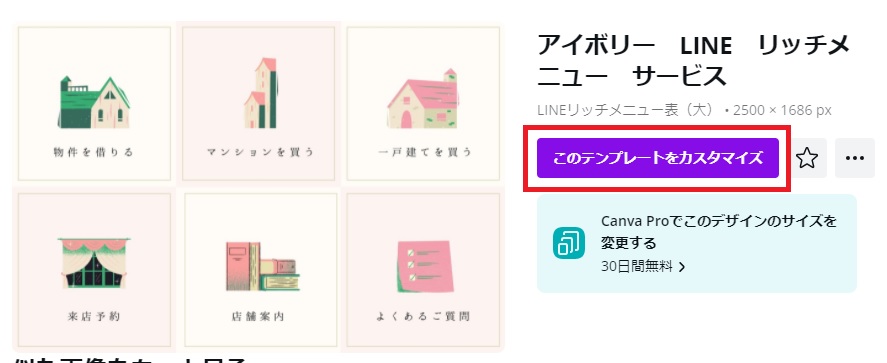
編集画面が表示されます。
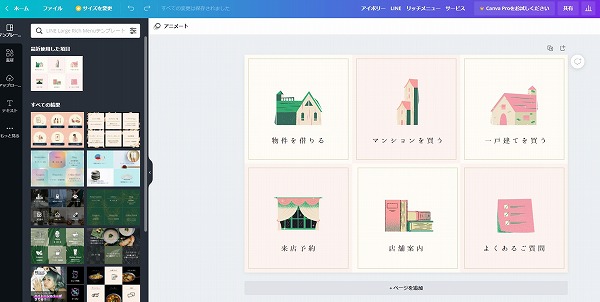
上記手順の他にも、テンプレートを使う方法があります。
覚える必要のない方はSTEP3まで飛ばしてください。
Canvaのトップ画面の右上から「デザインを作成」をクリックし、「リッチメニュー」と入力してください。
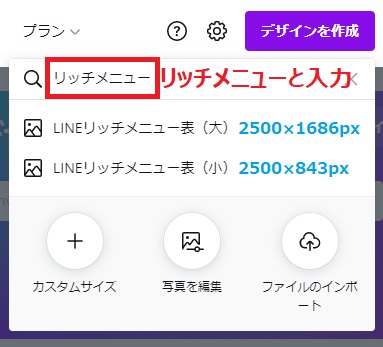
すると、検索結果で「LINEリッチメニュー表(大)」と「LINEリッチメニュー表(小)」の2つが現れます。
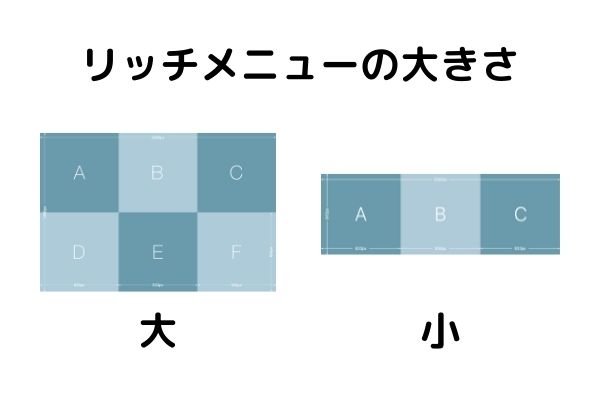
お好きなタイプを選択すると、編集画面に入ります。
編集画面の左側にテンプレートが表示されているので、そこから自分に合うものを選びます。
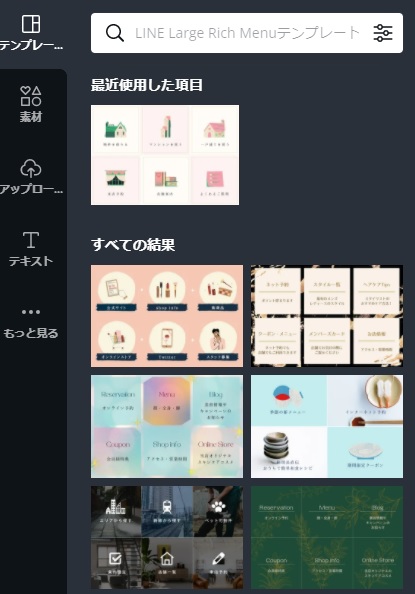
以上でテンプレートの設定は完了です。
画面左側から好きな素材を選ぶことができます。
「素材」からお好きな素材を検索してみましょう。
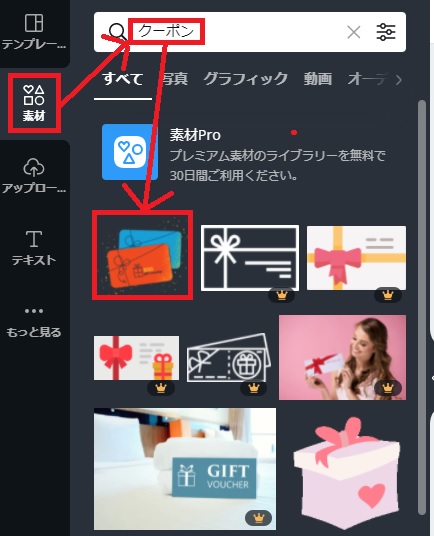
もし色を変えたい場合は、後から変更することができます。
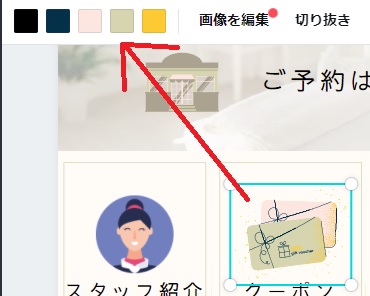
元々のテンプレートは、それぞれのパーツを自由に調整することができます。
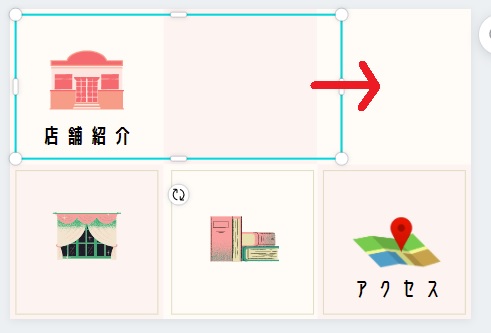

周りの素材との配置も、自動で揃えてくれるから便利!
他にもテキストや写真を挿入することで、リッチメニューが完成しました。
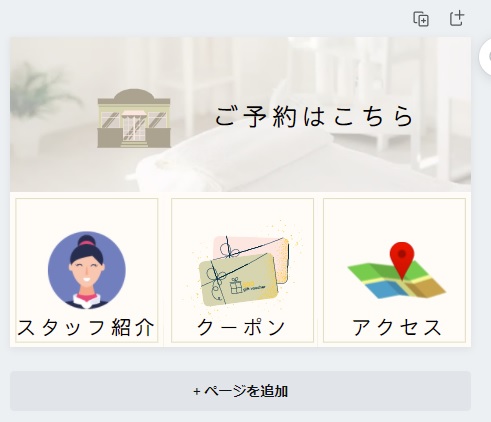
最後にデータを保存する作業です。
Canvaの画面右上から「ダウンロード」をクリック。
ファイルの種類をPNGまたはJPGにしてダウンロードしてください。
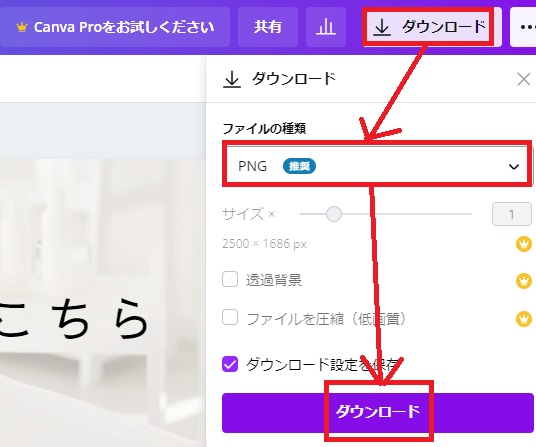
「ダウンロード」フォルダ等にデータが保存されます。
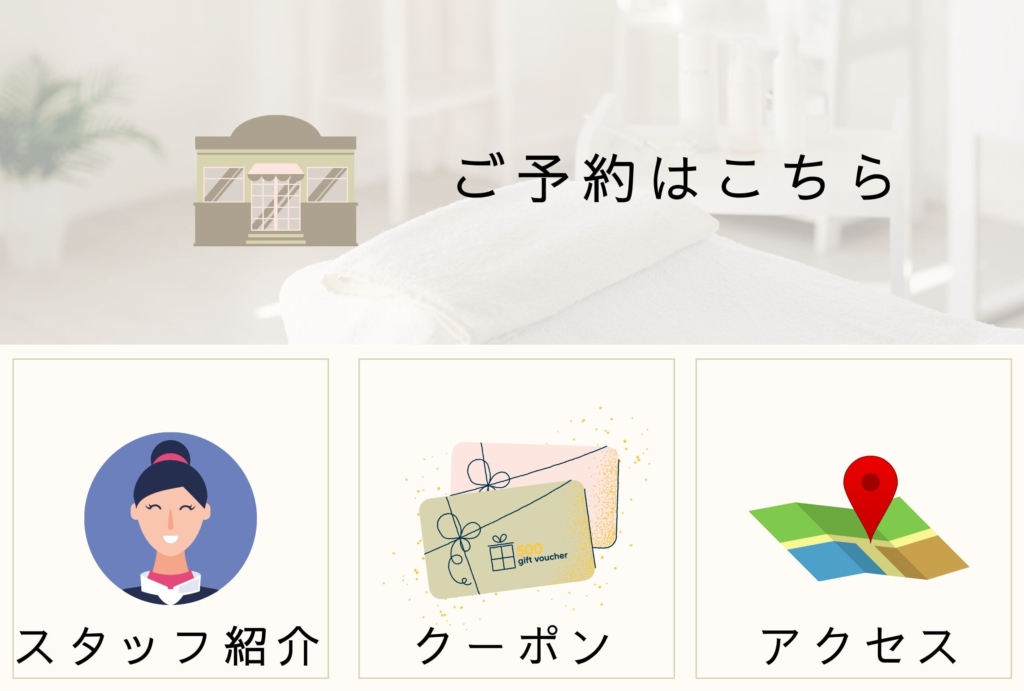
PNGの方が画質は良いですが、その分ファイルサイズも大きくなります。
リッチメニューは1MBまでのデータしか登録できません。
もし容量がオーバーした場合は、以下のサイトで圧縮してみてください。
あとはLINE Official Account Managerに登録して完了です。
まとめ|高品質のテンプレートを購入することもできる
今回はCanvaのテンプレートを使って、簡単かつおしゃれにLINEのリッチメニューを作成する手順を紹介しました。
Canvaには無料で公開されているテンプレートがたくさんあるので、上手に組み合わせて作成しましょう。
もしCanvaでイメージに合ったテンプレートが見つからない場合は、プロのデザイナーが作成したテンプレートを購入するのも手です。
少々お値段は張りますが、タップ率の向上を図りつつ、業務の効率化も促進したい方は検討してみてはいかがでしょうか。



